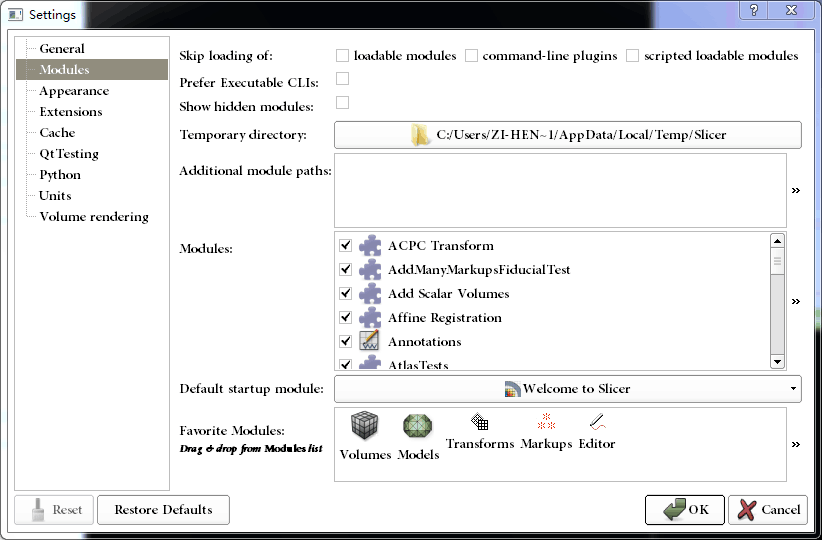1.ExtensionWizard创建初始框架
1.1 ExtensionWizard综述
ExtensionWizard是一个工具的集合,既可以利用Slicer中的图像用户接口(GUI)访问,也可以在一个独立的Python控制台使用命令行接口(CLI)访问。
Slicer Module通常包含几个不同种类的文件,例如CMakeList.txt、源文件、资源文件。很多情况下,文件名以及文件中的文本字符串的名字都是相关的,需要同步以便编译。
一个Extension把一个或多个Module封装成包,这个包可以通过Slicer下载。
ExtensionWizard就是一个工具,它可以简化创建Extension的流程。
1.2使用图形用户接口GUI访问ExtensionWizard
为了使用ExtensionWizard,我们只需要安装最近的Slicer版本,开启,然后选择“Extension Wizard”模块。
Extension提供了一个“模板机制”简化了创建Extension的流程。这个流程可以自动为我们创建文件,并且提供合适的文件名的代码,这样我们就能立刻上手:
- 点击“Create Extension”;
- 确定拓展文件名,并确定一个空的目录作为目标文件夹,点击OK;
- 点击“Add module to Extension”;
- 确定名称和模块类型。大多数第一次开发人员应该选择“Scripted”作为模块类型。因为只有Python脚本模块很容易创建并且不需要使用一个自己组建好的Slicer。点击“OK”;
- 选中我们自己的模块,然后下载。选择“Add selected module to search path”自动下载;
- 通过“Module List”打开我们新创建的模块。如果我们启用了开发者模式,修改之后并不需要重启Slicer,直接重新加载就好了。
1.3 使用命令行接口CLI访问ExtensionWizard(高级用户)
Extension提供了一个“模板机制”简化了创建Extension的流程。这个流程可以自动为我们创建带有合适名字的文件,我们只需要在模板内进行一些关键的内容替换就可以了。
先介绍几个术语:
- 模板template:包含用于创建新实体(Extension、Module)的文件目录;
- templatKey:在模块文件名和标识符中使用的文本字符串;
- 目的地destination:放置新代码的目录;
- 名字name:创建新实体(Extension、Module)的名字。代码将会被放在这个名字的子目录中,同时这个名字将会取代templateKey。
实例分析:
1 # List available templates
2 slicerExtensionWizard --listTemplates
3
4 # Create an extension with two modules; one written in C++, and one in Python
5 slicerExtensionWizard --create MyExtension ~/code/
6 cd ~/code/MyExtension
7 slicerExtensionWizard --addModule loadable:MyCppModule
8 slicerExtensionWizard --addModule scripted:MyPythonModule
9
10 # Create a superbuild extension with a CLI module
11 slicerExtensionWizard --create superbuild:MyCLIExtension ~/code/
12 slicerExtensionWizard --addModule cli:MyCLI ~/code/MyCLIExtension
这个拓展尝试更新Extension的CMakeLists.txt,包含新的模块。这个常备的模板包括一个占位符,这个占位符指明了新的'add_subdirectory'应该插在哪里(如果这个占位符不存在,向导尝试在最近存在的‘add_subdirectory’后面添加一个新的‘add_subdirectory’)。
注意:目的地目录destination direction(extension)是可选的,默认情况下是当前目录。在上面的例子中,我们使用cd转到一个新创建的extension目录
Slicer中提供的常备用的模板(Extension、Module)详细参考如下网址:
https://github.com/Slicer/Slicer/tree/master/Utilities/Templates
1.4 三个模块的区别
- CLI:提供自定义命令行接口的模块;
- Loadable:Slicer中提供新功能的C++模块;
- Scripted:Slicer中提供新功能的Python模块;
1.5 使用自定义的模板
默认情况下,ExtensionWizard使用Slicer提供的模板。当然,我们也可以通过参数'--templatePath'添加自己的模板:
1 # Add custom templates; expects to find subdirectories under the path matching
2 # a template type, e.g. 'modules'
3 slicerExtensionWizard --templatePath ~/code/Templates
4
5 # Add custom module templates
6 slicerExtensionWizard --templatePath modules=~/code/Templates
1.6 使用Extensions
如果我们的程序并不是使用“Pure Python”编写的,为了使用Extension功能我们必须先编译。
下面的方法在大多数情况下都是有用的:
1 Slicer_DIR=/path/to/slicer/superbuild
2 cd ~/code/MyExtension
3 mkdir ../MyExtension-build
4 cd ../MyExtension-build
5
6 # You may also want to pass '-G "<generator>"' here (required on Windows)
7 cmake -DSlicer_DIR:PATH=${Slicer_DIR} ../MyExtension
8 cmake --build . --config Release # Or --config Debug
更多的细节,我们可以参考FAQ中的问题:How to build an extension?https://www.slicer.org/wiki/Documentation/Nightly/Developers/FAQ#How_to_build_an_extension_.3F
我们不需要安装extension,但是我们需要告诉Slicer去哪里找到这个extension。
After building your extension (if needed; you can skip this for pure-Python extensions), open Slicer's Application Settings dialog, select "Modules" from the list, and add additional module paths to point to the full path to your extension. For example:
- ~/code/MyExtension/build/lib/Slicer-<version>/qt-loadable-modules
- ~/code/MyExtension/build/lib/Slicer-<version>/qt-scripted-modules
- ~/code/MyExtension/MyPythonModule
2.在Slicer源代码树外Building模块
Slicer支持的不同类型的模块Modules很容易在源代码树外进行编译。
注意:在build C++模块之前,我们应该确保在本机上已经利用源码Build了 Slicer。
下面的例子是为Unix系列平台设计的的,但是同样适应Windows:
假设:新编写的module源代码在文件夹‘MyModule’中,外部编译可以通过下面代码实现:
1 $ mkdir MyModule-build
2 $ cd MyModule-build
3 $ cmake -DSlicer_DIR:PATH=/path/to/Slicer-Superbuild/Slicer-build ../MyModule
4 $ make
为了使上面代码有效,我们除了需要在最顶层文件“CMakeLists.txt”文件中添加“ cmake_minimum_required”,也要确保在设置模块名字“MODULE_NAME”之后,添加如下代码:
1 find_package(Slicer REQUIRED)
2 include(${Slicer_USE_FILE})
=================================================================================
最全面的代码示例如下所示:
1 cmake_minimum_required(VERSION 2.8.9) <- - - - ADD THIS
2
3 find_package(Slicer COMPONENTS ConfigurePrerequisites) <- - - - ADD THIS
4 project(EmptyExtensionTemplate) <- - - - ADD THIS
5
6 #-----------------------------------------------------------------------------
7 set(MODULE_NAME ${PROJECT_NAME})
8 set(MODULE_TITLE ${MODULE_NAME})
9
10 string(TOUPPER ${MODULE_NAME} MODULE_NAME_UPPER)
11
12 #-----------------------------------------------------------------------------
13 find_package(Slicer REQUIRED) <- - - - - - - ADD THIS
14 include(${Slicer_USE_FILE}) <- - - - - - - - ADD THIS
15
16 #-----------------------------------------------------------------------------
17 add_subdirectory(Logic)
18
19 #-----------------------------------------------------------------------------
20 set(MODULE_EXPORT_DIRECTIVE "Q_SLICER_QTMODULES_${MODULE_NAME_UPPER}_EXPORT")
21
22 [...]
成功编译了Slicer模块之后,Slicer的模块可执行程序和库就位于我们的模块组建目录中build_dir/lib/Slicer-X.Y/module_type。
然后我们需要把这个目录添加到Application Setting GUI的Addition module路径中,这样就可以便面重新编译Super-build可以直接测试了。
更详细的“目录结构”可以参考如下:
https://www.slicer.org/wiki/Documentation/Nightly/Developers/DirectoryStructure
==============================================================================
关于此部分容易犯错误的地方进行总结:
2.1 在Slicer build-tree中,哪里是Slicer 模块?
Slicer模块的可执行程序和库位于Slicer组建目录中“Slicer-Superbuild/Slicer-build”中。
2.2 如何修订外部模块的本地版本?
https://www.slicer.org/wiki/Documentation/Nightly/Developers/Build_Module
2.3 如何从C++ 可加载模块中调用CLI模块?
Calling CLI module from a C++ loadable module:
http://slicer-devel-archive.65872.n3.nabble.com/Calling-CLI-module-from-a-C-loadable-module-tt4031930.html
Example: vtkSlicerCropVolumeLogic.cxx#L318-351:
https://github.com/Slicer/Slicer/blob/master/Modules/Loadable/CropVolume/Logic/vtkSlicerCropVolumeLogic.cxx#L318-351
2.4 如何从命令行中调用CLI模块?
对于Windows操作系统,我们要使用Slicer应用程序的全名(文件名+后缀)。
Slicer.exe --launch CastScalarVolume input.mha output.mha
如果想要得到CLI模块支持的命令行参数帮助,运行:
Slicer.exe --launch CastScalarVolume
c:SomeWriteAbleDirectoryusage.txt
3.学习资源
目前已经存在的CLI模块的源码:
http://viewvc.slicer.org/viewvc.cgi/Slicer4/trunk/Modules/CLI/